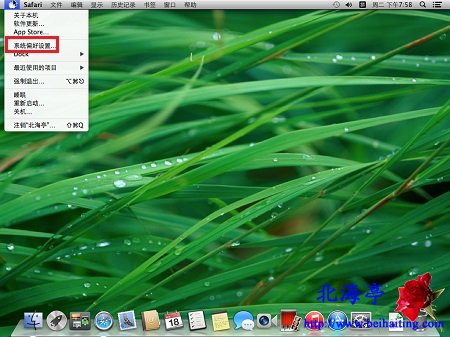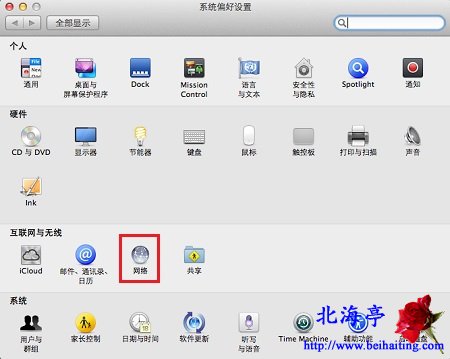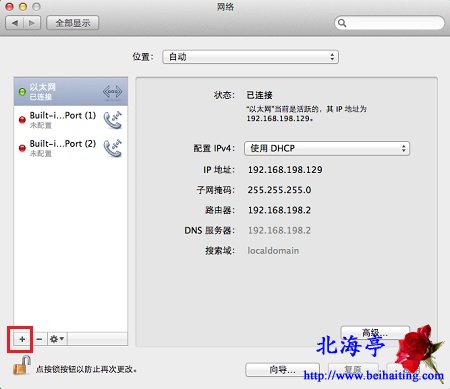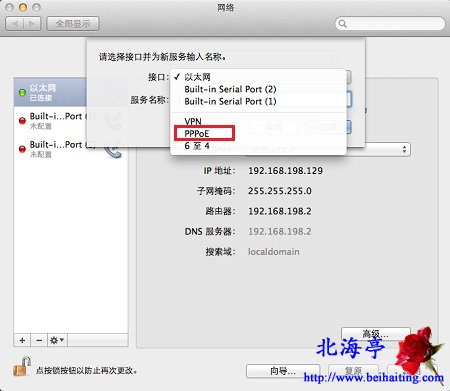|
苹果MAC怎么创建宽带连接:MAC电脑宽带连接图文教程 这么多年被某软培养出来的使用习惯,还真不好克服!除非您习惯于迅速接受新鲜事物!一旦到手苹果Mac电脑,相信您第一个就要考虑的问题,就是怎么让电脑联网。那么苹果MAC怎么创建宽带连接呢?您搜索这个问题,就因为您在这个问题上遇到到了麻烦!笔者为您进行准备了MAC电脑宽带连接图文教程的内容,相信您看过之后,就不会再为此事发愁了! 第一步、点击桌面左上角苹果图标,下拉菜单中点击选择“系统偏好设置”
第二步、在系统偏好设置中,找到并点击“互联网与无线”选项下面的“网络”
第三步、在网络界面,点击左下角+(加号)按钮
第四步、在请选择接口并为新服务输入名称界面,点击接口,在选项中点击选择“PPPoE”
第五步、然后点击“创建” |